在不損失品質的情況下從 GIF 中刪除水印的指南
以下是透過模糊、裁剪等方式從 GIF 中去除浮水印的 5 種簡單方法。根據需要選擇所需的一項:
- AnyRec Video Converter:選擇刪除區域並移除浮水印,不留痕跡。
- Photoshop:專業但複雜的方法來逐幀去除 GIF 上的浮水印。
- EZGIF:裁剪GIF上不需要的帶有浮水印的部分。
- GIMP:去除浮水印和增強 GIF 大小的線上工具。
- Pixlr:透過 URL 上傳 GIF,並透過複製想要的圖章來移除浮水印。
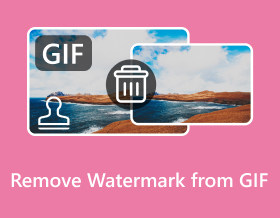
無論您是從 GIF 網站還是社交媒體平台下載的動畫 GIF,您一定想要 刪除 GIF 中的浮水印 發送之前。這樣,您還可以向觀眾發送乾淨的 GIF,而不會分散觀眾觀看 GIF 的注意力。因此,這篇文章將幫助您解鎖從 GIF 中去除浮水印的 5 種最佳方法。無論是專業用途還是個人用途,請了解以下詳細步驟來製作完美的動畫 GIF。
指南列表
去除高品質 GIF 浮水印的最佳方法 如何透過 Photoshop 從動畫 GIF 中移除浮水印 3 種簡單、免費的線上 GIF 去除浮水印的方法 有關如何從 GIF 中刪除浮水印的常見問題解答去除高品質 GIF 浮水印的最佳方法
這一點毋庸置疑 AnyRec Video Converter 是從 GIF 中刪除浮水印而不損失高品質的最佳方法。您可以使用它一鍵快速刪除煩人的印記、徽標、文字和其他內容。此外,您還可以設定移除區域和持續時間,完美刪除浮水印,不留痕跡。您還可以自訂輸出設置,包括幀速率、解析度和質量,以提高動畫 GIF 的品質。此外,您甚至可以 為GIF照片添加浮水印 帶有有趣的文字。

快速消除 GIF 和影片中的標誌、文字和其他浮水印。
根據需要添加幾個具有所需大小和位置的移除區域。
以原始解析度和 fps 導出無浮水印的高品質 GIF。
修剪、裁剪、添加濾鏡、效果以及為 GIF 添加浮水印的附加功能。
步驟1。啟動“AnyRec Video Converter”後,從上面的標籤前往“工具箱”,然後點擊“視訊浮水印移除器”按鈕。點擊「新增」按鈕新增 GIF 文件,以刪除 GIF 中的浮水印。
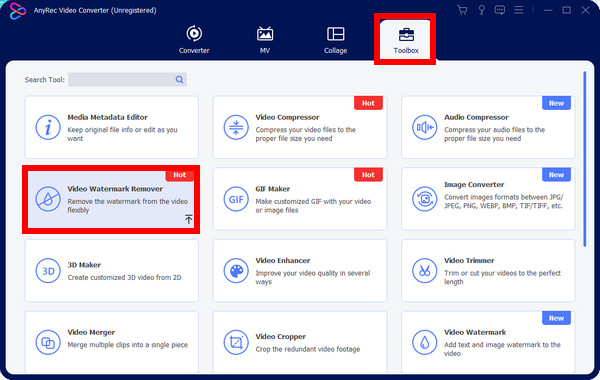
第2步。點擊“新增去浮水印區域”,您可以根據需要按住並拖曳區域大小。您也可以輕鬆更改位置,更準確地去除 GIF 浮水印,直到您滿意為止。
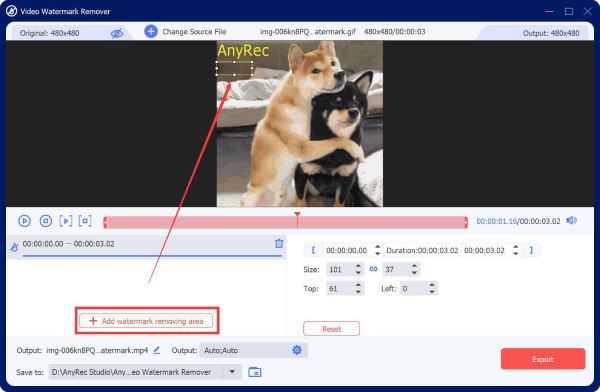
第 3 步。點選「輸出」按鈕,將格式設定為GIF,幀率設定為原始解析度下最高24 fps。最後,按一下“確定”,然後按一下“匯出”按鈕。
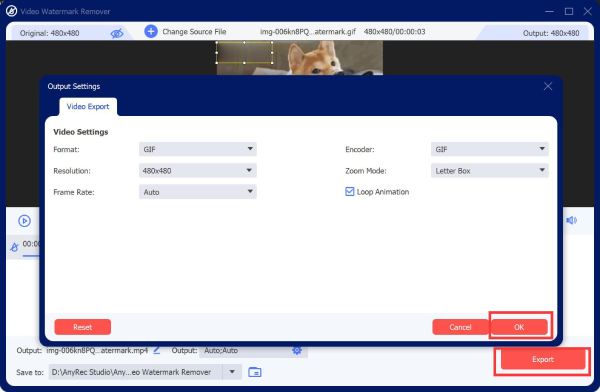
如何透過 Photoshop 從動畫 GIF 中移除浮水印
繼 AnyRec Video Converter 的簡單方法之後,您還可以學習 Adobe 的專業方法 Photoshop去除浮水印 來自 GIF。如您所知,Photoshop 是一款照片編輯軟體,您可以在其中建立和編輯影像以及數位藝術。它的編輯功能無疑是最重要的,但對於初學者來說太複雜了。請參閱下面的指南,了解如何使用 Photoshop 從 GIF 中移除浮水印:
步驟1。按一下“檔案”,然後按一下“開啟”將檔案匯入 Photoshop 主畫面。之後,點擊左側編輯工具選項上的「套索」按鈕來選擇刪除區域。
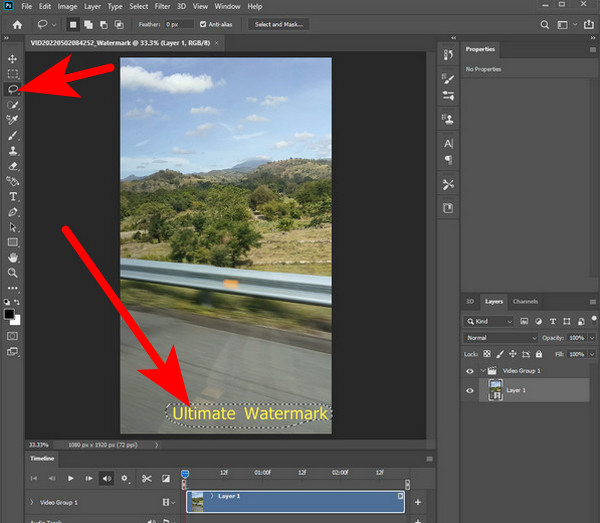
第2步。接下來,從上面的選單中點擊“編輯”,然後從選項中選擇“填充”。將出現一個新窗口,您必須在其中選中“顏色適應”框。之後點選“確定”。
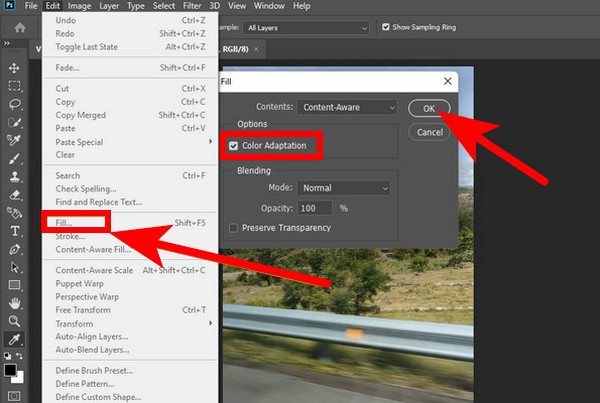
第 3 步。GIF動畫移除浮水印後,檢查是否所有浮水印都被移除;再次按一下“檔案”,然後從下拉清單中按一下“另存為”以儲存 GIF。
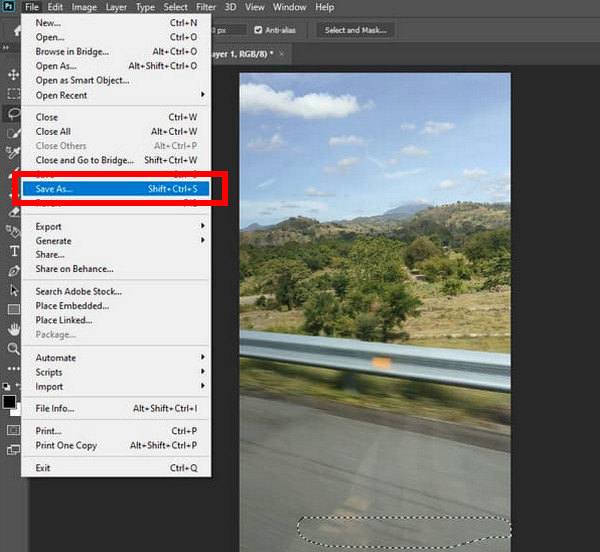
這是去除 GIF 動畫中一幀浮水印的方法。您可以一一移動到其他畫面來調整刪除區域。或選擇刪除部分的最頂層,按住「Shift」鍵,然後按一下底層以選取所有圖層,將變更套用到所有畫面。
3 種簡單、免費的線上 GIF 去除浮水印的方法
除了這兩個令人驚嘆的程式之外,您還可以考慮使用免費的線上方法來從 GIF 中刪除浮水印。以下探討了三種最可靠的線上 GIF 浮水印去除工具及其詳細步驟。
1.EZGIF
第一個用於從 GIF 中刪除浮水印的工具是 EZGIF。與上述模糊浮水印的方法不同,該工具提供了裁剪功能來刪除多餘的部分。此外,這個強大的 GIF 編輯器使您能夠旋轉、調整大小和使用許多其他工具。您也可以透過選擇其中一個選項來調整縱橫比,例如黃金比例、方塊、4:3 等。
腳步: 在任何網頁瀏覽器上造訪「EZGIF」官方頁面並找到「裁剪」工具。按一下「選擇檔案」以開啟要從中刪除浮水印的 GIF 檔案。然後,您可以調整其框架以從 GIF 中裁剪出浮水印。
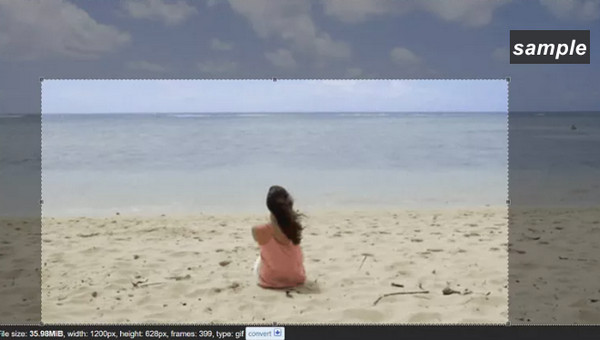
2. GIMP
GIMP 是一個基於網路的工具,可以大大幫助您從 GIF 中移除浮水印。對於大多數用戶來說,這個線上工具是他們使用 Photoshop 的替代品,因為儘管它是免費的,但它充滿了從 GIF 中刪除浮水印所需的必要功能,例如裁剪、蓋章或使用插件。此外,它還可以操作圖像和數位藝術,甚至轉碼圖像檔案格式並完成其他任務。
步驟1。當您將 GIF 上傳到 GIMP 頁面。按一下右側的圖層,然後從工具列中選擇「套索」工具。
第2步。使用套索工具圈出浮水印區域;確保您已將其完全圈出,而不會影響影像的其他部分。
第 3 步。之後,請轉到“過濾器”,然後選擇“增強”以“修復選擇”。調整像素數以確定適合您的影像的尺寸。按一下「確定」開始刪除 GIF 浮水印。

3. 像素樂
另一個著名且專業的GIF水印去除工具是Pixlr。它可以翻轉、裁剪、調整大小和套用濾鏡。此外,它還配備了各種照片編輯工具,如顏色工具、填充和漸變、選擇工具等,使其成為最受歡迎的照片編輯工具之一。執行照片編輯任務的合適選擇。
步驟1。在瀏覽器上開啟「Pixlr」網站。點擊「上傳圖像」從您的 PC 新增 GIF,或透過 URL 新增。
第2步。然後,點擊“修飾”按鈕並選擇“克隆圖章”,用滑鼠將浮水印區域拖曳到其位置。
第 3 步。擦除後,按一下「儲存」以開啟新窗口,您可以在其中自訂輸出,然後再將其下載到電腦。
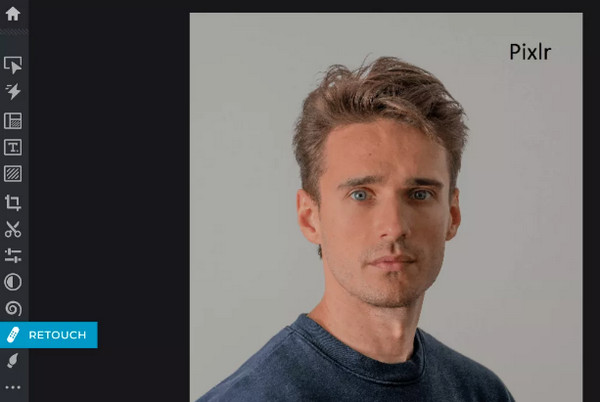
有關如何從 GIF 中刪除浮水印的常見問題解答
-
有沒有另一種方法可以在不使用套索的情況下在 Photoshop 上從 GIF 中去除浮水印?
是的。除了使用套索工具之外,您還可以使用「克隆圖章」工具,在其中選擇一個乾淨的點,然後將其套用到放置浮水印的位置。
-
使用 EZGIF 可能會遇到哪些問題?
最初可能會很複雜,因為介面看起來過時,並且去除 GIF 浮水印並不簡單。此外,如果您正在尋找專業的編輯功能,EZGIF 將無法滿足您的要求。
-
去掉GIF浮水印會影響導出後的品質嗎?
這取決於您使用的 GIF 浮水印去除工具。使用可靠的工具來保持去除水印後的質量,您可以保證導出的將是您想要的質量。
-
Pixlr 是免費的線上編輯工具嗎?
是的。 Pixlr 提供了一種使用各種編輯工具從 GIF 中刪除浮水印的免費方法。它還免費提供桌面版和行動版。
-
還有哪些線上工具能夠去除 GIF 浮水印?
除了本文討論的三個工具之外,您還可以依賴 VEED.IO、Media.io、Flexlip、Beecut 和其他有效的去除劑,它們可以取代上述工具之一。
結論
現在,借助本文分享的 5 種方法,您可以像 ABC 一樣輕鬆地從 GIF 中刪除浮水印。無論您使用什麼工具,無論是應用程式還是基於網路的工具,請仔細遵循每個指南以獲得您想要的結果。但是,如果您在提供高品質輸出時想要可靠的東西,建議的一個是 AnyRec Video Converter。以其 水印去除工具,可以輕鬆模糊水印並自訂設置,為您提供所需的品質。你怎麼看待這件事?現在就隨意探索它的更多編輯功能。
